Cómo incluir una firma en un PDF
Guía paso a paso para firmar tus documentos.
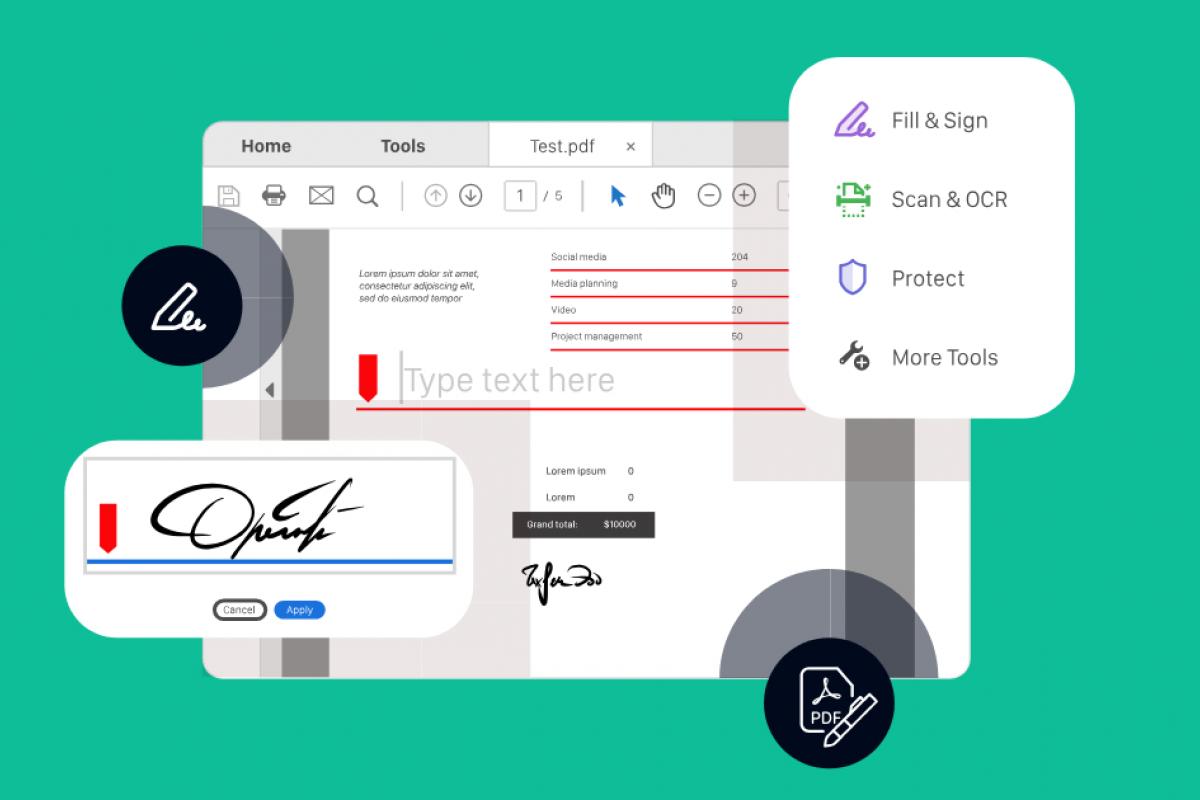
Los documentos PDF se utilizan para presentar y compartir diversos tipos de información. Sin embargo, a veces es esencial garantizar la autenticidad e integridad de estos documentos añadiendo una firma digital. A continuación, te guiaremos a través del proceso de firmar digitalmente un PDF. Tanto si eres un particular como un profesional de empresa, esta guía paso a paso te ayudará a hacerlo con facilidad.
Las firmas digitales sirven como equivalente electrónico de las firmas manuscritas. Verifican la autenticidad e integridad de los documentos digitales, garantizando que están protegidos de cualquier modificación no autorizada. Las firmas desempeñan un papel crucial en el establecimiento de la confianza, especialmente cuando se trata de contratos legalmente vinculantes, documentos financieros o información sensible. Con el avance de la tecnología, firmar documentos PDF digitalmente se ha convertido en una forma cómoda y segura de garantizar la integridad de los documentos.
Cómo firmar digitalmente un PDF
Paso 1: Elegir un editor de PDF fiable
Antes de firmar un PDF, tienes que elegir un editor de PDF fiable que admita firmas digitales. Adobe Acrobat, Nitro Pro y Foxit PhantomPDF son algunas de las opciones de software más populares disponibles en el mercado. Estos editores ofrecen interfaces fáciles de usar y funciones avanzadas para gestionar y firmar documentos PDF.
Paso 2: Abrir el documento PDF
Una vez que hayas seleccionado un editor PDF, abre el documento PDF que quieres firmar. La mayoría de los editores PDF te permiten abrir el archivo PDF directamente desde la interfaz principal del software.
Paso 3: Localiza la opción de firma digital
Después de abrir el documento PDF, localiza la opción de firma digital en la barra de herramientas o en el menú del editor PDF. En la mayoría de los casos, encontrarás esta opción etiquetada como "Firmar documento", "Firma digital" o similar.
Paso 4: Crea tu firma digital
Luego, tienes que crear tu firma digital. El editor PDF te ofrecerá distintas opciones para generar o importar tu firma. Puedes elegir dibujar tu firma utilizando un ratón o un panel táctil, subir una imagen de tu firma física o utilizar un certificado criptográfico almacenado en un token de hardware.
Paso 5: Coloca tu firma en el PDF
Una vez que hayas creado tu firma digital, colócala en el lugar adecuado dentro del documento PDF. Puedes arrastrar y soltar la firma en el lugar deseado, cambiar su tamaño y ajustar su aspecto según tus preferencias. La mayoría de los editores PDF también te permiten girar la firma o añadir una marca de tiempo para una verificación adicional.
Paso 6: Guardar y proteger tu PDF firmado
Después de colocar tu firma digital, guarda el documento PDF firmado. Algunos editores de PDF ofrecen funciones de seguridad adicionales, como la protección mediante contraseña o el cifrado. Considera la posibilidad de utilizar estas funciones para una mayor protección, especialmente cuando se trate de documentos delicados o confidenciales.
Beneficios de la firma digital de documentos PDF
La firma digital de documentos PDF ofrece varias ventajas:
Seguridad mejorada: Las firmas digitales proporcionan un mayor nivel de seguridad en comparación con las firmas tradicionales en papel. Garantizan que el contenido del documento permanece inalterado y libre de manipulaciones.
Vinculación legal: Los PDF firmados digitalmente tienen validez legal en la mayoría de los países, lo que les confiere el mismo estatus legal que las firmas físicas.
Eficacia y comodidad: La firma digital de documentos PDF elimina la necesidad de imprimir, firmar y escanear. Ahorra tiempo, reduce el consumo de papel y simplifica la gestión de documentos.
Aceptación mundial: Las firmas digitales están ampliamente aceptadas en todo el mundo, por lo que son adecuadas para transacciones o colaboraciones empresariales internacionales.















